Ajouter Autoriser l'application via le menu contextuel d'accès contrôlé aux dossiers dans Windows 10
L'accès contrôlé aux dossiers est une nouvelle fonctionnalité de Windows 10. Il est destiné à protéger les données précieuses contre les applications malveillantes et les menaces, telles que les ransomwares. Si vous utilisez beaucoup cette fonctionnalité, vous trouverez peut-être utile d'ajouter un "Autoriser l'application via le dossier contrôlé" spécial Menu contextuel "Accès" pour débloquer rapidement une application bloquée et l'ajouter aux applications autorisées pour l'accès aux dossiers contrôlés liste.

L'accès contrôlé aux dossiers surveille les modifications apportées par les applications aux fichiers de certains dossiers protégés. Si une application tente d'apporter une modification à ces fichiers et que l'application est mise sur liste noire par la fonctionnalité, vous recevrez une notification concernant la tentative. Vous pouvez compléter les dossiers protégés par des emplacements supplémentaires et ajouter les applications auxquelles vous souhaitez autoriser l'accès à ces dossiers.
Publicité
La fonctionnalité d'accès contrôlé aux dossiers est introduite pour la première fois dans Windows 10 build 16232 dans le cadre de l'application Windows Defender Antivirus.
Consultez l'article suivant :
Activer l'accès contrôlé aux dossiers dans Windows 10
Avec l'accès contrôlé aux dossiers, vous pouvez spécifier si certaines applications doivent toujours être considérées comme sûres et si elles doivent avoir un accès en écriture aux fichiers stockés dans le ou les dossiers protégés. La fonction d'accès contrôlé aux dossiers affichera l'état dans l'application Windows Defender Security Center sous Paramètres de protection contre les virus et les menaces.
La commande de menu contextuel "Autoriser l'application via l'accès contrôlé aux dossiers" sera disponible lorsque vous cliquerez avec le bouton droit sur un fichier exécutable (*.exe). Avant de continuer, assurez-vous que votre compte utilisateur a privilèges administratifs. Maintenant, suivez les instructions ci-dessous.
Pour ajouter le menu contextuel Autoriser l'application via l'accès contrôlé aux dossiers dans Windows 10, procédez comme suit.
- Téléchargez les fichiers de registre suivants dans l'archive zip: Télécharger les fichiers du registre.
- Extrayez-les dans n'importe quel dossier que vous aimez. Vous pouvez les placer directement sur le bureau.
- Débloquez les fichiers *.REG.
- Double-cliquez sur le fichier « Ajouter une application autorisée via le menu contextuel d'accès aux dossiers contrôlés ».
Maintenant, cliquez avec le bouton droit sur l'application que vous souhaitez autoriser via l'accès contrôlé aux dossiers. Vous obtiendrez l'entrée de menu contextuel suivante :
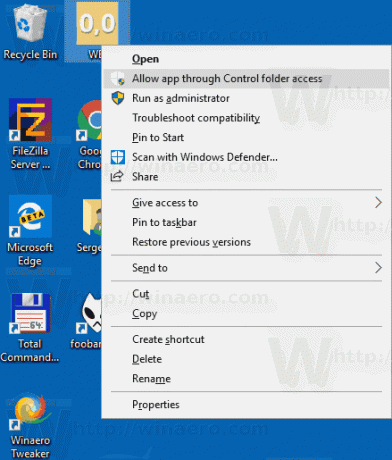
C'est un gain de temps très important.
La commande lance une nouvelle instance de PowerShell et exécute l'applet de commande Ajouter-MpPreference. L'applet de commande Add-MpPreference modifie les paramètres de Windows Defender. Utilisez cette applet de commande pour ajouter des exclusions pour les extensions de nom de fichier, les chemins et les processus, et pour ajouter des actions par défaut pour les menaces élevées, modérées et faibles. En outre, il permet d'ajouter des applications à l'accès contrôlé aux dossiers en l'exécutant comme suit :
Add-MpPreference -ControlledFolderAccessAllowedApplications "le chemin complet vers votre\app.exe"
L'ajustement d'annulation est inclus dans l'archive zip mentionnée ci-dessus.

